主编教你win8系统打开游戏没有任何游戏图标的的办法
发布日期:2019-11-29 作者:win10正式版 来源:http://www.win10g.com
今天和大家分享一下win8系统打开游戏没有任何游戏图标问题的解决方法,在使用win8系统的过程中经常不知道如何去解决win8系统打开游戏没有任何游戏图标的问题,有什么好的办法去解决win8系统打开游戏没有任何游戏图标呢?小编教你只需要1、打开“开始”菜单,点“控制面板”; 2、选择“程序”就可以了。下面小编就给小伙伴们分享一下win8系统打开游戏没有任何游戏图标具体的解决方法:
1、打开“开始”菜单,点“控制面板”;
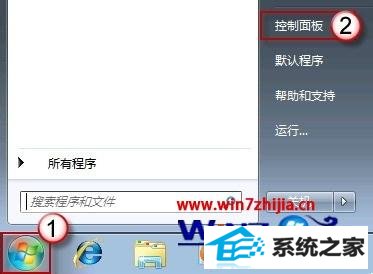
2、选择“程序”;
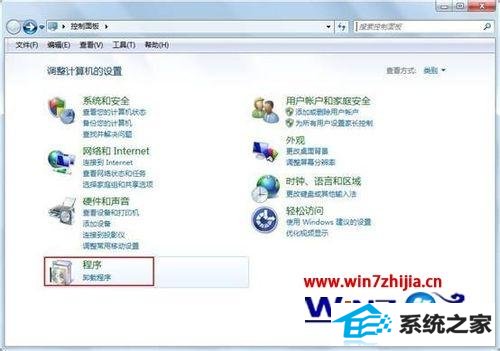
3、单击“打开或关闭 windows 功能”;
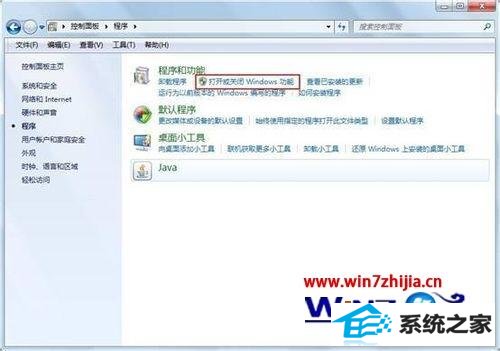
4、找到“游戏”项,将其前面的选择框打勾;也可以根据自己的喜好,展开“游戏”项,勾选游戏项目。最后,再按下“确定”按钮;
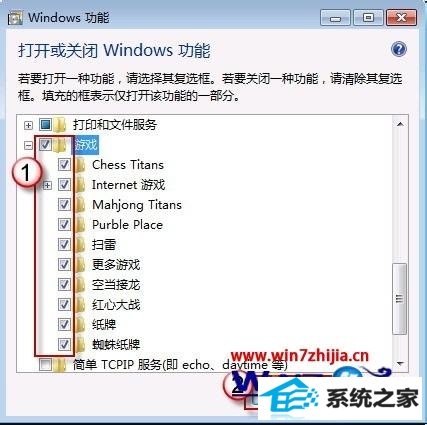
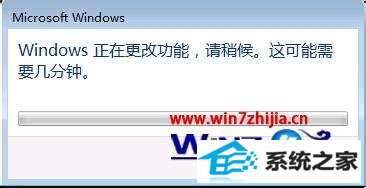
5、再去开始菜单游戏项查看,问题已经解决。
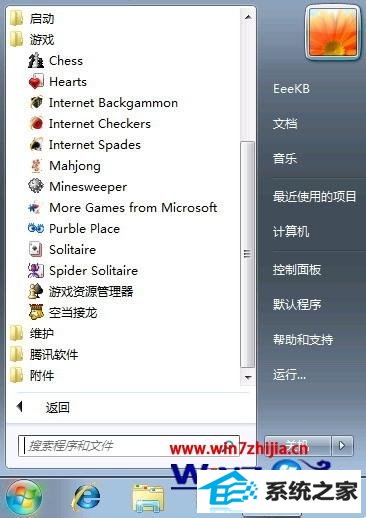
关于win8系统打开游戏没有任何游戏图标如何解决就给大家介绍到这边了,如果你也遇到一样的情况的话,只需要上面的方法进行操作就可以看到很多小游戏了,更多精彩内容欢迎继续关注。
------分隔线------
- 栏目专题推荐
天空win10系统下载
系统之家装机助理
电脑公司装机助手
冰封装机大师
三星装机管家
大白菜系统
索尼win7系统下载
系统兔装机助理
韩博士一键重装系统
雨木林风win8系统下载
u启动官网
悟空官网
雨林风木装机管家
系统城装机助理
风林火山win7系统下载
番茄花园重装系统
萝卜家园装机助理
云净重装系统
大地装机卫士
速骑士一键重装系统
 番茄花园Win10 安全装机版 2021.03(32位)番茄花园Win10 安全装机版 2021.03(32位)
番茄花园Win10 安全装机版 2021.03(32位)番茄花园Win10 安全装机版 2021.03(32位) 电脑公司Window10 v2020.05 32位 大神装机版电脑公司Window10 v2020.05 32位 大神装机版
电脑公司Window10 v2020.05 32位 大神装机版电脑公司Window10 v2020.05 32位 大神装机版 系统之家Windows10 正式装机版64位 2020.07系统之家Windows10 正式装机版64位 2020.07
系统之家Windows10 正式装机版64位 2020.07系统之家Windows10 正式装机版64位 2020.07 系统之家Win10 清爽装机版64位 2020.11系统之家Win10 清爽装机版64位 2020.11
系统之家Win10 清爽装机版64位 2020.11系统之家Win10 清爽装机版64位 2020.11 系统之家Win7 官网装机版 2020.06(32位)系统之家Win7 官网装机版 2020.06(32位)
系统之家Win7 官网装机版 2020.06(32位)系统之家Win7 官网装机版 2020.06(32位) 系统之家win10免激活64位精选超速版v2021.11系统之家win10免激活64位精选超速版v2021.11
系统之家win10免激活64位精选超速版v2021.11系统之家win10免激活64位精选超速版v2021.11
- 系统教程推荐
- 绿茶设置win10系统打印机显示叹号无法打印的步骤
- 彻底隐藏win10系统隐藏的文件夹
- win10系统鼠标光标总是乱移动的还原步骤
- 笔者详解win10系统U盘装系统提示windows找不到文件C:\windows\explor
- 快速恢复win10系统右键发送到选项为空白的办法
- 禁用Ghost win7旗舰版锁屏(日升级)_win7旗舰版锁屏
- 小编为你win10系统休眠时断网的办法
- 老友设置win8系统从视频中提取音频文件的教程
- 主编为你win10系统文件夹共享权限设置 的教程
- 老司机恢复win8系统打开网页无法加载视频的教程
- 电脑店恢复win10系统打开迅雷影音播放视频闪退的方法
- Msdn订阅网站发布win7创意者升级iso镜像下载
- win10系统电脑连接Mp3/Mp4后无法识别的解决办法
- 保护win 10系统安全组策略禁止页面自动下载配置
- win10系统右键如果添加office的word/Excel/ppt功能
